앱 조건부 정책
앱 조건부 정책
기본 화면 구성
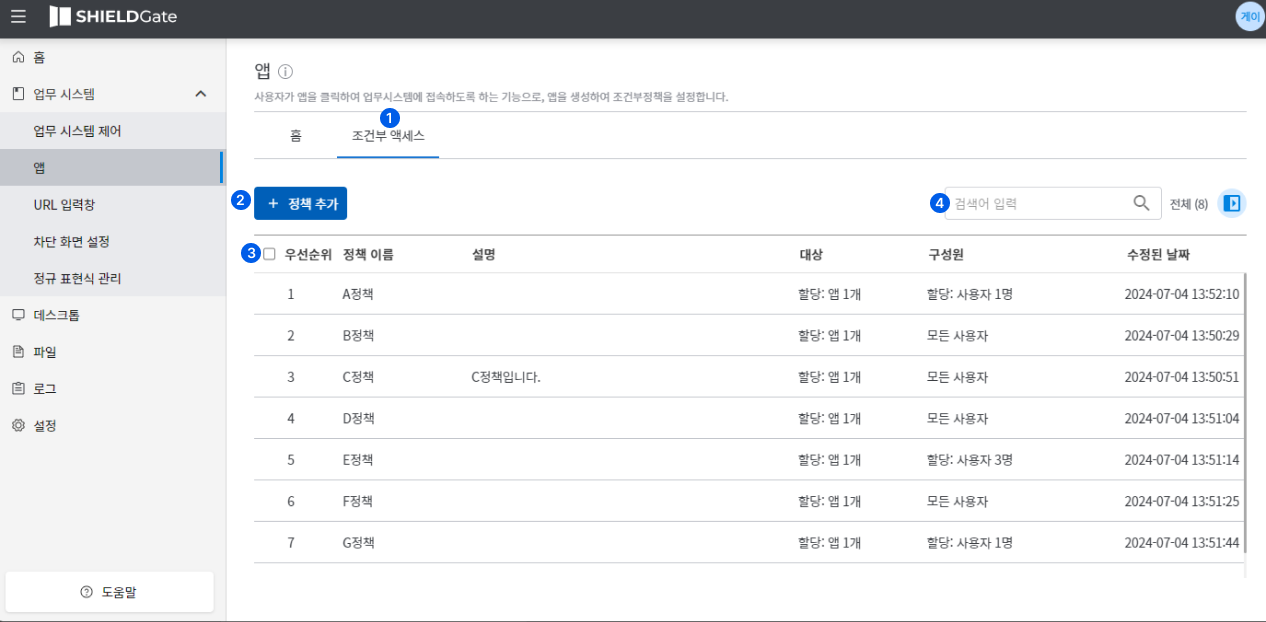
- 조건부 정책:
홈에서 생성한 앱에 조건부정책을 적용할 수 있는 조건부정책 탭입니다. - 우선순위: 정책 우선순위를 나타냅니다.
- 정책 추가: 좌측 상단에 있는
➕ 정책 추가를 클릭하여 새로운 조건부 정책을 생성할 수 있습니다. - 검색: 특정 정책을 검색할 수 있습니다.
정책 추가 상세
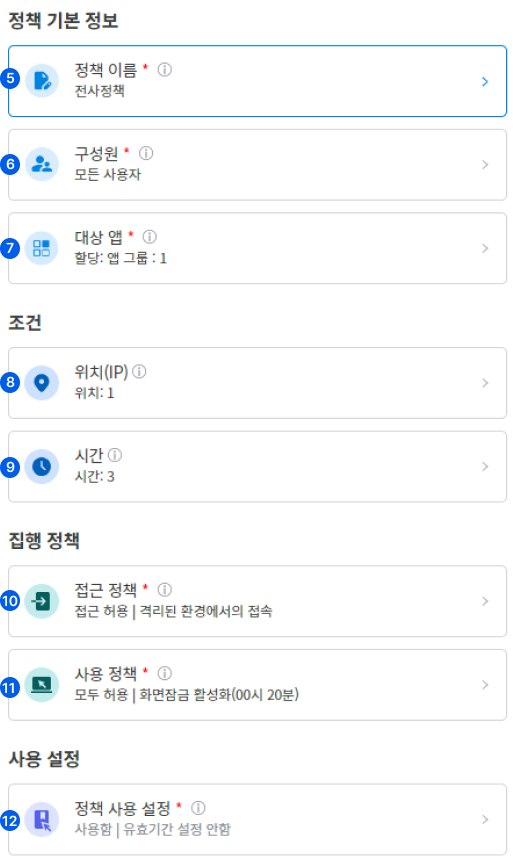
➕ 정책 추가를 클릭하면 새 조건부 정책 페이지로 이동하며정책 기본 정보/조건/집행 정책/사용 설정을 설정할 수 있습니다.
5. 정책 이름
- 이 정책의
이름과설명을 입력합니다.- 이름은 최대 20자, 설명은 최대 200자까지 입력하여 설정할 수 있습니다.
- 조건부 정책 이름은 필수 값입니다.
6. 구성원
-
구성원은 이 조건부 정책에 할당하거나 제외할 사용자 또는 그룹을 구성원으로 할당합니다. -
구성원을 설정할때할당항목에는모든 사용자,사용자 또는 그룹 선택라디오박스에서 선택할 수 있습니다.모든 사용자는 모든 사용자가 이 조건부 정책에 할당됩니다.사용자 또는 그룹 선택을 선택할 시, 특정 사용자 또는 그룹을 검색할 수 있으며, 선택한 사용자 또는 그룹에 조건부 정책이 할당됩니다.- 선택한 사용자 또는 그룹은 아래의 박스에서 확인할 수 있습니다.
-
제외항목에는 이 정책을 적용할 사용자 또는 그룹을 검색하고, 선택할 수 있는 항목이 있습니다.제외에는모든 사용자항목이 없습니다.제외항목에 추가된 사용자 또는 그룹은할당여부와 상관 없이 해당 조건부 정책에 할당되지 않습니다.- 제외할 구성원을 선택할 수 있는 창이 있으며 제외할 구성원 이나 그룹을 추가하였을때, 아래의 박스에서 제외된 구성원 또는 그룹을 확인할 수 있습니다.
7. 대상 앱
대상 앱에서는 이 조건부 정책을 적용할 앱 또는 앱 그룹을 선택합니다.- 선택한 앱 또는 그룹에 정책이 적용됩니다.
8. 위치
-
조건은 정책 판단 시 사용할 위치, 시간 등의 접속 환경을 조건으로 할당합니다. -
할당된 조건에 따라 사용자의 접속 환경을 판단하고 정책 적용 여부를 결정합니다.
-
조건은
위치,시간두 가지 항목을 설정할 수 있습니다. -
조건 관리는 ‘Security365' [조건 항목] 메뉴에서 등록/삭제/편집 등 관리할 수 있습니다.
-
위치(IP) 조건은
모든 위치,등록된 위치 선택의 두가지 항목 중 선택할 수 있습니다.모든 위치는 이 정책이 특정 위치 조건에만 할당되지 않고 모든 위치에 적용됨을 의미합니다.(기본 값)- 모든 위치에서 특정 위치 조건만 제외하고 싶을 경우
예외 선택을 통해 예외 조건을 선택합니다.
- 모든 위치에서 특정 위치 조건만 제외하고 싶을 경우
등록된 위치 선택은조건항목에 있는 등록된 조건 중 할당할 위치 조건을 선택할 수 있습니다.등록된 위치 선택을 클릭 시 표시되는위치 선택에서위치를 선택하세요.를 클릭합니다.- 등록된 위치 목록에서 이 정책을 적용할 위치를 선택합니다. 만약, 위치 조건를 새로 추가하고 싶은 경우 [+위치 등록]을 클릭하여 새 위치를 추가할 수 있습니다.
- 선택한 위치에서 특정 예외 조건을 설정하고 싶을 경우
예외 선택을 통해 예외 조건을 선택합니다.
9. 시간
-
조건은 정책 판단 시 사용할 위치, 시간 등의 접속 환경을 조건으로 할당합니다. -
할당된 조건에 따라 사용자의 접속 환경을 판단하고 정책 적용 여부를 결정합니다.
-
조건은
위치,시간두 가지 항목을 설정할 수 있습니다. -
조건 관리는 ‘Security365' [조건 항목] 메뉴에서 등록/삭제/편집 등 관리할 수 있습니다.
-
시간 조건은
모든 시간,등록된 시간 선택의 두가지 항목 중 선택할 수 있습니다.모든 시간는 이 정책이 특정 시간에만 할당되지 않고 모든 시간에 적용됨을 의미합니다.(기본 값)- 모든 위치에서 특정 시간 조건만 제외하고 싶을 경우
예외 선택을 통해 예외 조건을 선택합니다.
- 모든 위치에서 특정 시간 조건만 제외하고 싶을 경우
등록된 시간 선택은조건항목에 있는 등록된 조건 중 할당할 시간 조건을 선택할 수 있습니다.등록된 시간 선택을 클릭 시 표시되는시간 선택에서시간를 선택하세요.를 클릭합니다.- 등록된 시간 목록에서 이 정책을 적용할 시간을 선택합니다. 만약, 시간 조건를 새로 추가하고 싶은 경우 [+시간 등록]을 클릭하여 새 시간을 추가할 수 있습니다.
- 선택한 시간 조건에서 특정 예외 조건을 설정하고 싶을 경우
예외 선택을 통해 예외 조건을 선택합니다.
10. 접근 정책
접근 정책은 이 조건부정책이 적용되고 있는대상에 구성원이 접속하고자 할 때, 접근을 차단/허용할지 선택합니다.- 접근 허용 여부
접근 차단,접근 허용을 설정 할 수 있스빈다.접근 허용일 경우 접속 시 추가 인증 수단(MFA)을 설정할 수 있습니다.
- 추가 인증 수단으로는
이메일 인증/OTP 인증중 선택할 수 있으며,사용 안함을 선택할 경우 별도의 추가 인증 없이 대상에 접속할 수 있습니다.이메일 인증의 경우, 인증코드를 입력할 수 있는 창이 나타나며 인증을 진행할 수 있습니다. 이메일 인증의 제한 시간은 5분이 주어지며, 시간 안에 인증코드가 오지 않았다면 인증코드 재발송 을 클릭하여 다시 인증코드를 받을 수 있습니다.OTP 인증의 경우 초기 등록 시 OTP를 등록할 수 있는 QR 코드와 ��복구 키가 안내되며, 등록 후 인증 코드를 입력하여 인증을 진행할 수 있습니다.- 만약 인증에 실패하였을 경우
인증이 실패하였습니다.라는 안내 팝업창이 나타나며, 해당 대상에 접속할 수 없습니다.
- 접근 허용 여부
11. 사용 정책
사용 정책에서 설정 가능한 항목
- 사용 정책에서 설정할 수 있는 항목은 다음과 같습니다.
키보드 입력사이트 이동파일 업로드파일 다운로드클립보드 액세스화면 잠금스크린 마킹화상 회의 모드
- 사용 정책 중 행위 제어 항목은 모두 허용/차단 여부를 선택할 수 있습니다.
사용 정책 상세
키보드 입력: 키보드 입력이 금지된 사용자 정책이 적용된 앱에서 해당 동작을 실행할 시정책상 키 입력이 금지되어 있습니다.라는 안내 문구가 중앙 하단에 나타납니다.사이트 이동: 사이트 이동이 금지��된 사용자 정책이 적용된 앱에서 해당 동작을 실행할 시정책에 의해 금지된 행위 입니다.라는 안내 페이지로 이동합니다.파일 다운로드: 파일 다운로드가 금지된 사용자 정책이 적용된 앱에서 해당 동작을 실행할 시정책에 의해 금지된 행위 입니다. 정책 상 다운로드가 금지되어 있습니다.라는 안내 페이지로 이동하며 닫기 버튼을 클릭하여 이전 화면으로 돌아갈 수 있습니다.클립보드 액세스: 클립보드 액세스가 금지된 사용자 정책이 적용된 앱에서 해당 동작을 실행할 시정책상 클립보드 사용이 금지되어 있습니다.라는 안내 메세지가 중앙 하단에 나타납니다.화면 잠금: 화면 잠금을 활성화 하면 유휴시간 내 화면 동작이 없을 경우, 잠금화면을 통해 화면 내 데이터를 보호 합니다.- 활성화를 선택하여 화면 잠금을 설정할 때, 유휴시간을 설정할 수 있습니다. 설정한 유휴시간이 이 경과되면 화면이 잠기도록 설정할 수 있습니다.
- 위와 같이 유휴시간이 지나게 되면 두번에 걸처 안내가 나타납니다.
새로고침버튼을 통해 다시 작업하던 페이지로 이동할 수 있습니다.
스크린 마킹: 스크린 마킹을 활성화/비활성화가 가능하며 스크린 마킹은 이 조건부 액세스가 적용된 앱에서 사용자 화면에 사용자 명, 이메일 정보 등이 담긴 워터 마크를 활성화 합니다.화상 회의 모드: 화상 회의가 필요한 업무시스템일 경우 활성화합니다. 화상 회의 모드에서는 SHIEDLGate 바로가기 기능을 사용할 수 없습니다.(우측 상단 바로가기 아이콘 미제공)
12. 정책 사용 설정
이 조건부 정책의
사용여부,유효기간을 설정할 수 있습니다.
사용 여부
- 이 정책의 사용여부를 설정합니다.
사용안함으로 설정 시 정책이 비활성화되며, 동작하지 않습니다.사용함으로 설정 시 정책의 유효 기간을 설정 할 수 있습니다.- 유효기간 미설정 시 무기한으로 동작합니다.
- 유효기간 사용을 원할 경우
유효기간항목에 체크하면 활성화되는 달력으로 원하는 기간을 설정합니다. 설정한 기간에만 이 정책이 동작하게 됩니다.